docker-desktop启动k8s的详细方法
目录
- 1.下载安装docker-desktop
- 2.启动
- 3,安装Kubernetes Dashboard
- 4,角色权限绑定
- 5,获取登录token
- 6,打开代理
- 7,浏览登录
- 8,部署一个nginx pod测试
- 9,查看pod部署信息
- 10, 暴露服务
- 11,浏览器方式
- 12,常用命令
场景:在本地快速调试学习k8s及docker
1.下载安装docker-desktop
国内镜像下载:
https://javapub.blog.csdn.net/article/details/126444981

2.启动

3,安装Kubernetes Dashboard
kubectl apply -f https://raw.githubusercontent.com/kubernetes/dashboard/v2.0.0-beta5/aio/deploy/recommended.yaml
4,角色权限绑定
kubectl create clusterrolebinding kubernetes-dashboard --clusterrole=cluster-admin --serviceaccount=kubernetes-dashboard:kubernetes-dashboard
5,获取登录token
kubectl -n kubernetes-dashboard describe secret $(kubectl -n kubernetes-dashboard get secret | grep admin-user | awk '{print $1}')
6,打开代理
kubectl proxy
7,浏览登录
浏览器打开:
http://localhost:8001/api/v1/namespaces/kubernetes-dashboard/services/https:kubernetes-dashboard:/proxy/#/loginsss
输入token登录
8,部署一个nginx pod测试
kubectl create deployment nginx-app --image=nginx --replicas=2 --image=nginx
拉取最新nginx
--replicas=2 设置启动两个容器
*还可以使用xxx.yaml文件的方式创建
9,查看pod部署信息
kubectl get pod -o wide
10, 暴露服务
kubectl expose pods podName --type=NodePort --name nginx-test podName
第9,查询到的name
*还可以通过LoadBalancer方式暴露服务,有可能一直处于pending状态,外部无法访问。自建的 Kubernetes 集群暴露让外网访问,目前只能使用 NodePort 或 Ingress 等的方法进行服务暴露,或者使用MetalLB。
11,浏览器方式
*端口32023查看方式,也可在yaml文件中更改
kubectl get deployment,svc -o wide
12,常用命令
—一般
创建一个pod
kubectl apply -f pod.yaml
kubectl get pod 查看pod,运行pod失败
删除一个pod
kubectl delete pod web-server-7b84dd448c-99chq
查看一个pod实例信息
kubectl describe pod web-server-7b
查看deployment–你创建的pod就属于某个deployment
kubectl get deployment
删除一个deployment,其实就是删除了你的服务,一个服务下有多个pod,直接删除会自动补充
kubectl delete deployment web-server
创建一个secret
kubectl create secret generic izorro-docker-io --from-file .\1234.txt
创建一个dockerconfigjson 用于
kubectl create secret docker-registry myregistrykey --docker-server=hub.docker.io --docker-username=xxxx --docker-password=xxxxx --docker-email=xxx@xx.com
删除一个secret
kubectl delete secret myregistrykey
—系统信息
#查看集群信息
kubectl cluster-info
#查看集群版本
kubectl version
#查看集群api版本
kubectl api-versions
—命名空间 namespaces
1,查看所有
kubectl get namespace
2,获取某一个namespace下的pod
kubectl get pods -n kube-system
参考
阿里云容器:
https://github.com/AliyunContainerService/k8s-for-docker-desktop
启动不成功参考原因 清空配置
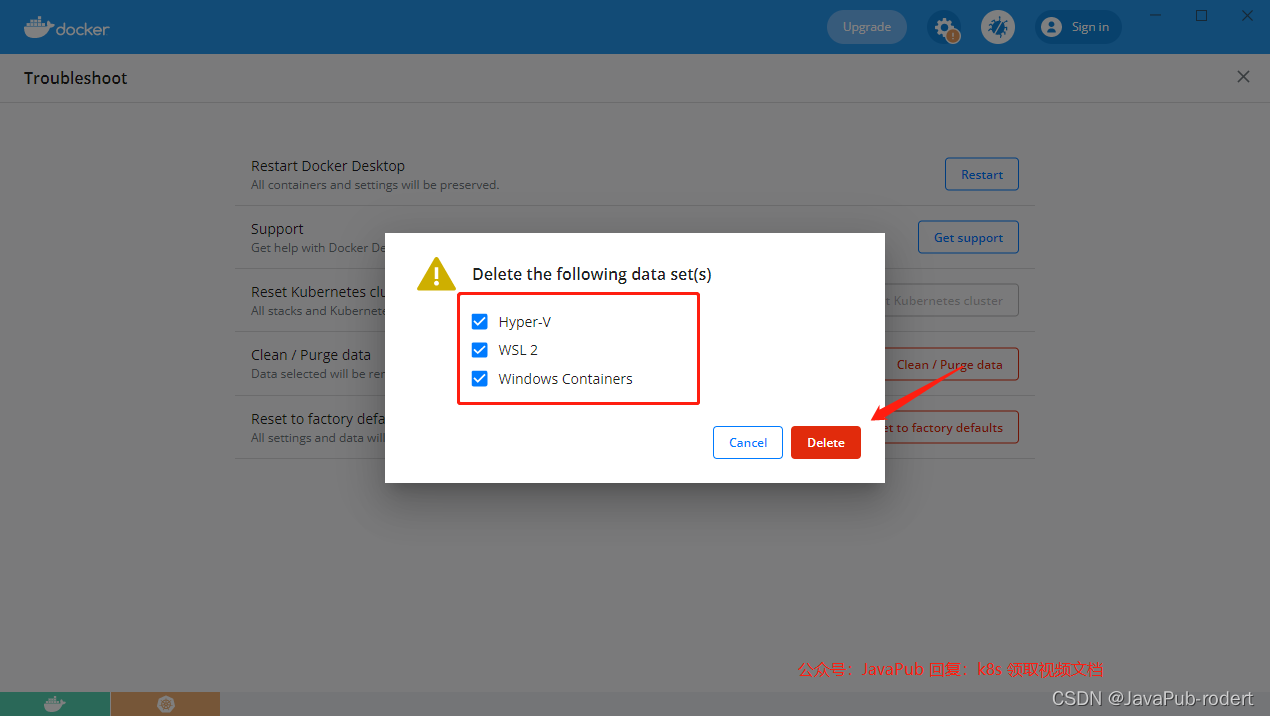

再启动一次
到此这篇关于docker-desktop启动k8s的文章就介绍到这了,更多相关docker desktop启动内容请搜索我们以前的文章或继续浏览下面的相关文章希望大家以后多多支持我们!

